網絡運維|防火墻面板信息
2020-05-24 17:57 作者:艾銻無限 瀏覽量:
大家好,我是一枚從事IT外包的網絡安全運維工程師,今天和大家分享的是網絡安全設備維護相關的內容,web頁面下防火墻的面板信息。簡單網絡安全運維,從Web管理模式學起,一步一步學成網絡安全運維大神。
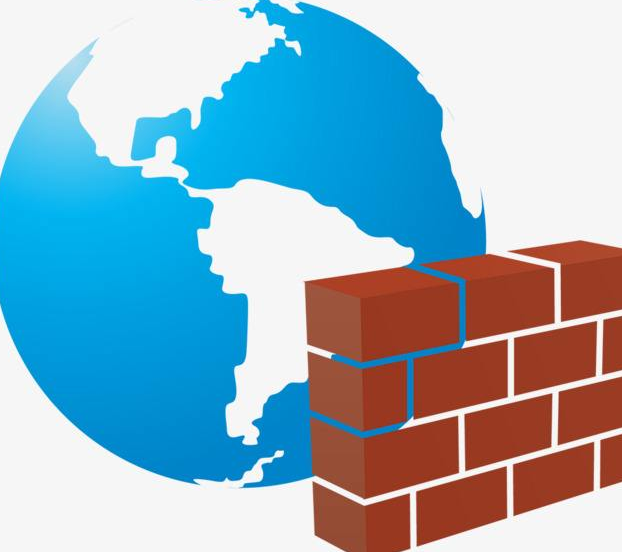
面板
列舉了最常見的狀態信息,方便了解設備的運行情況。狀態
通過查看系統狀態信息,可以了解設備的當前運行情況,以保證設備能夠正常工作。
定制顯示內容
設備提供多種狀態窗口,方便您了解設備的當前運行情況。您可以定制顯示的窗口。不同型號、不同配置設備的狀態顯示可能會存在差異,請以設備的實際情況為準。
1. 選擇“系統 > 面板 > 狀態”。
2. 單擊“選擇”。
3. 選中需要顯示的各個狀態窗口。
選中的窗口在“狀態”中顯示;未選中的會隱藏。
設備資源信息
通過本窗口,可以查看設備資源信息,包括:CPU使用率、內存使用率、Flash或Hda1使用率。CPU使用率:表明處理器工作時間的百分比。如果設備長時間出現高CPU使用率,可能存在故障或受到攻擊,建議檢查網絡。
當鼠標移動到內存使用率資源圖上后,會顯示內存的詳細信息,包括:
· 內存使用率
· 內存大小
當鼠標移動到Flash或Hda1使用率資源圖上后,會顯示Flash的詳細信息,包括:
· Flash或Hda1使用率
· 已使用
· Flash或Hda1大小
基于協議會話統計信息
通過本窗口,可以查看不同協議的會話統計信息。通過查看協議會話,可以得到網絡中不同流量的分布,便于管理員優化網絡。單擊“詳情”,可查看會話的詳細統計信息。
系統信息
通過本窗口,可以查看設備的系統信息,包括:
· 設備序列號:設備的序列號,每臺設備都有唯一的序列號。在申請License和報修設備時需要提供。
· 版本信息:當前的系統軟件版本。如果需要升級當前版本,請單擊“升級”。
· 主機名稱:設備的名稱,用于和其他設備區分。如果需要修改主機名稱,單擊“更改”。
· 時鐘信息:設備當前的日期和時間。如果需要修改時鐘,單擊“更改”。
· 電源狀態:電源的工作狀態。當顯示為“不正常”時,請檢查電源,清除隱患。
· 環境溫度:設備當前的環境溫度。
· 風扇狀態:風扇的工作狀態。當顯示為“不正常”時,請檢查風扇,清除隱患。
· 主備狀態:設備是否啟用雙機熱備功能。如果啟用,則會顯示設備的主備狀態。如果需要配置雙機熱備,單擊“配置”。
· 在線管理員:當前登錄設備的管理員數量。單擊“詳情”可查看管理員的詳細信息。
告警信息
通過本窗口,可以查看設備的告警信息。每條告警的信息的格式如下:時間+內容。
單擊
用戶流量TOP10
通過本窗口,可以查看TOP10用戶流量,便于對網絡帶寬進行合理管理分配。
接口流量統計信息
通過本窗口,可以查看接口下的流量統計信息,可以幫助您定位流量的頂峰以及速率、持續時間等,分析網絡狀況。
通過“接口”對應的接口下拉框,可以選擇統計的具體接口或全部接口。
單擊“詳情”,可查看接口流量的詳細統計信息。
攻擊事件
通過本窗口,可以查看攻擊事件的信息。如果存在攻擊事件,請檢查網絡情況,清除隱患。
單擊“詳情”,可查看攻擊事件的信息。
單擊“重置”,將清除全部攻擊事件。
License信息
通過本窗口,可以查看License信息。包括:
· License狀態:未激活或已激活。如果已經激活,會顯示激活的時間。單擊“配置”,可進入“配置License文件管理”界面。
· 控制資源:受License控制的功能項。
· 授權信息:顯示為已授權,表示該控制資源可用;顯示為數值,表示該功能的可用規格。
病毒事件TOP10
通過本窗口,可以查看TOP10病毒事件。如果存在病毒事件,請檢查網絡情況,清除隱患。
單擊“詳情”,可查看TOP50病毒事件。
單擊“重置”,將清除全部病毒事件。
入侵事件TOP10
通過本窗口,可以查看TOP10入侵事件。如果存在入侵事件,請檢查網絡情況,清除隱患。
單擊“詳情”,可查看TOP50入侵事件。
單擊“重置”,將清除全部入侵事件。
設備狀態圖
通過本窗口,可以查看設備狀態圖。設備狀態圖會仿真設備的面板,給出指示燈、接口等信息。接口的顏色會體現接口的狀態:
· 綠色:已經連接
· 灰色:沒有連接
· 黃色光標:接口上的光模塊為非華為定制光模塊。
當鼠標移動到接口上后,會顯示該接口的相關(包括接口編號、配置、狀態等)信息。
指示燈說明如表4-1所示。以下為所有指示燈說明,實際以具體設備顯示為準。
表4-1 指示燈說明
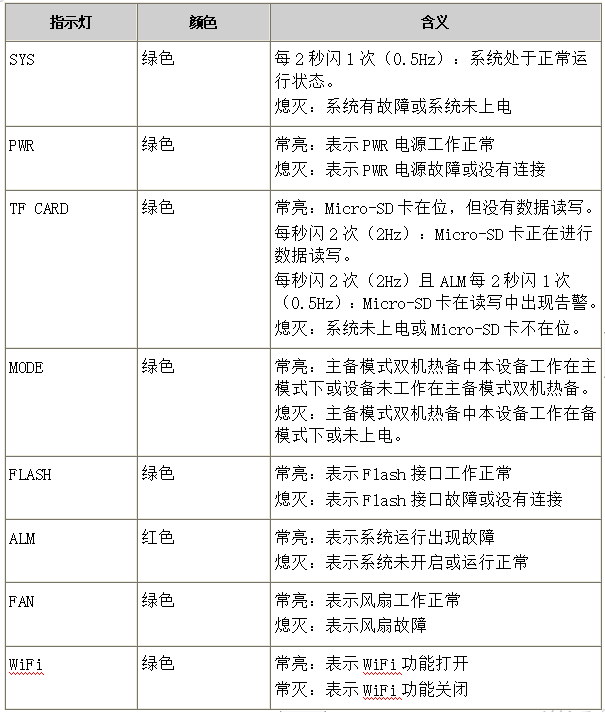
XDSL上網卡狀態
通過本窗口,可以查看XDSL上網卡的狀態信息。通過查看信息,檢查XDSL上網是否正常。單擊“連接設置”,可以配置XDSL。
單擊“連接”,啟動XDSL撥號。
3G無線上網卡狀態
通過本窗口,可以查看3G上網卡的狀態信息。通過查看信息,檢查3G上網是否正常。信號強度的絕對數值越高表示信號越弱。絕對數大于90認為信號弱。如果信號弱,請調整3G天線的方向或者設備的位置,以取得更好的接收效果。
· 單擊“連接設置”,可以配置3G。
· 單擊“連接”,啟動3G撥號。
· 單擊“數據卡管理”,可以對數據卡配置自動恢復功能以及PIN管理。
數據卡自動恢復配置
開啟該功能后,當3G數據卡本身處于某種異常狀態而撥號失敗,設備可檢測其已連續撥號失敗的次數。如果數據卡連續撥號次數超過閾值,則設備自動復位數據卡以使其恢復至正常狀態。如果數據卡連續復位次數達到閾值而數
據卡仍不能撥號成功,則設備會根據配置重啟系統或直接不再復位數據卡。
1. 單擊“數據卡自動恢復配置”。
2. 依次輸入或選擇各項參數,如表4-2所示。
3. 單擊“應用”。
表4-2 數據卡自動恢復配置參數說明
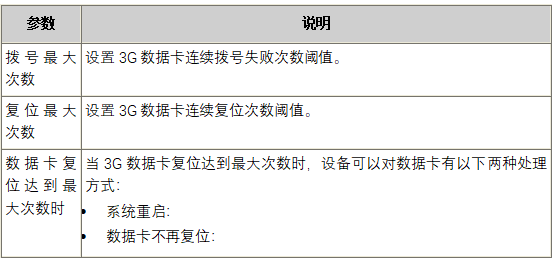
PIN管理
PIN(Personal Identification Number)是用戶個人資料識別碼的縮寫,用來識別SIM卡使用者的身份,防止SIM卡被非法使用。開啟PIN認證功能后,后續啟動SIM卡時,必須首先輸入正確的PIN碼后才能使用SIM卡。PIN碼由1
至8位十進制數組成,通常運營商設置的初始密碼為000000或123456,請咨詢運營商。進行PIN碼修改時需要輸入原PIN碼。當PIN碼連續三次輸入錯誤時,PIN碼會被鎖定。這時需要輸入PUK碼解鎖,重新設定一個新的PIN碼。
PUK(Personal Identification Number UnBlock Key)由SIM卡的服務商提供。當SIM卡被PIN碼鎖住時,請通過PUK碼進行解鎖。
§ 啟用PIN碼保護
1. 單擊“啟用PIN碼保護”后輸入PIN碼。
2. 單擊“應用”。
§ 禁用PIN碼保護
3. 單擊“禁用PIN碼保護”。
4. 單擊“應用”。
§ PIN碼修改
5. 單擊“PIN碼修改”后,輸入原PIN碼、新PIN碼并再次輸入新PIN碼。
6. 單擊“應用”。
§ PIN碼驗證
7. 單擊“PIN碼認證”后輸入PIN碼。
8. 單擊“應用”。
§ PIN碼解鎖
9. 單擊“PIN碼解鎖”后,輸入PUK碼、新PIN碼并再次輸入新PIN碼。
10. 單擊“應用”。
無線局域網狀態
通過本窗口,可以查看無線局域網的狀態信息,包括:網絡名稱(SSID)、網絡狀態以及在線用戶數。通過查看以上信息,檢查無線局域網是否正常。
以上文章由北京艾銻無限科技發展有限公司整理
相關文章
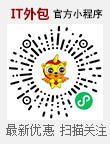 關閉
關閉




